A conexão remota do Windows é uma ótima opção para acessar outros computadores remotamente, porem, a Microsoft não oferece uma opção para acessar o computador remotamente pela internet.
Felizmente é possível realizar esse acesso remoto através da internet. Veja nesse tutorial como você pode configurar a conexão remota do Windows 10 para acessar seu computador a partir da internet.
Como usar a Conexão de Área de Trabalho Remota do Windows 10 pela internet:
Primeiro note que a conexão remota do Windows está disponível apenas na versão Pro e Enterprise. Se você tem a versão Home ou Single Language do Windows, veja como habilitar a conexão remota.
Passo 1 – Como abrir a porta do acesso remoto do Windows 10 no roteador:
Para começar precisamos abrir a porta usada pela conexão remota do Windows 10 no roteador para conseguir acessá-lo através da internet usando a conexão de área de rrabalho remota do Windows.
1. Abra o Prompt de Comando, digite ipconfig e anote o endereço IP do “Gateway Padrão”. Se você for acessar esse computador remotamente, anote também o endereço IPV4, uma vez que ele será necessário mais a frente. Você também pode configurar um endereço IP fixo para facilitar as coisas.
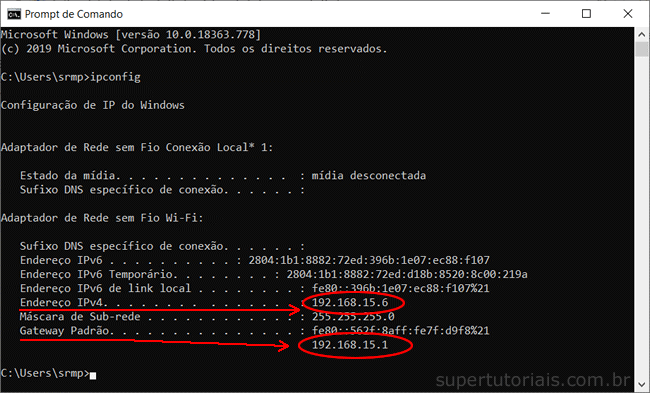
2. Digite o endereço IP descoberto em seu navegador e pressione “Enter” para acessar a página de configuração do roteador e insira o usuário e senha do aparelho. Você pode ver se essa informação está colada no roteador, ou se não, pesquisar pela senha padrão do modelo do roteador no Google.
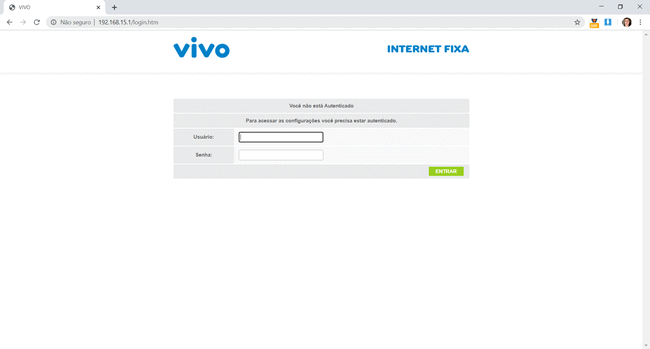
3. Na página de configuração do roteador, procure pela opção de redirecionamento de porta. Isso irá variar muito de acordo com o modelo do seu roteador/modem. Por exemplo, no modem da VIVO que estamos usando como exemplo, a opção fica em “Configurações >Rede Local >Redirecionar portas”.
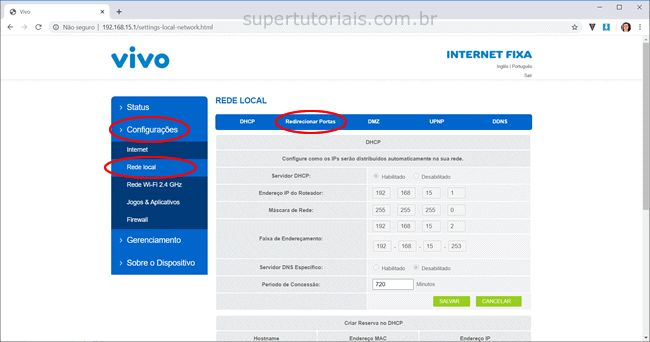
4. Uma vez na página de configuração do redirecionamento, insira um nome qualquer para a regra, selecione o protocolo TCP/UDP, adicione a porta 3389 na porta externa e interna e digite o endereço IPV4 verificado na etapa 1 no campo “IP Interno”, deixe o IP externo em branco e clique em “Salvar”.
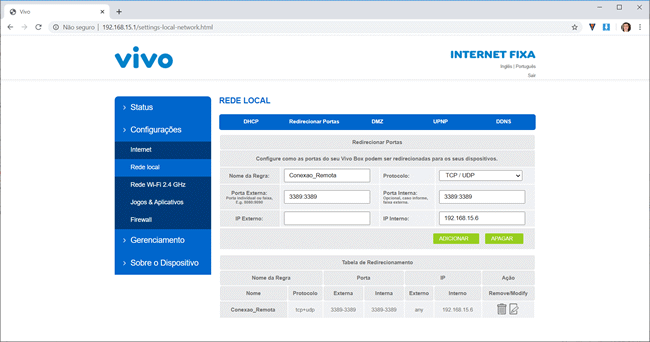
5. Para confirmar se a porta foi aberta com sucesso no roteador, acesse a “ferramenta de verificação de portas abertas do site yougetsinal”, digite a porta 3389 no campo “Port Number” e por fim, clique em “Check”. Se a porta foi aberta com sucesso, será exibida a mensagem “Port 3389 is a open on…”
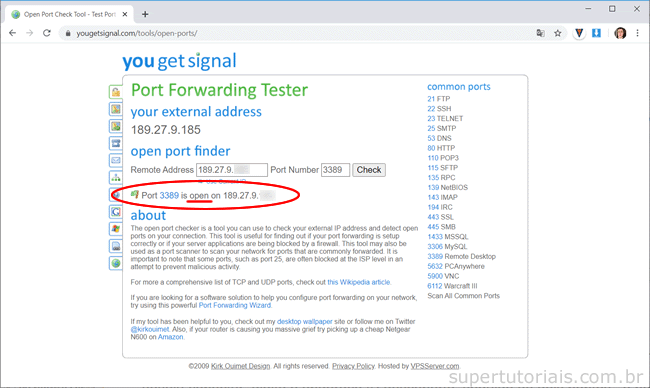
Passo 2 – Como acessar o Windows 10 remotamente através da internet:
1. Uma vez feito isso, para acessar seu computador remotamente, basta você verificar o endereço IP da sua conexão de internet no site meuip.com.br, abrir a conexão de área de trabalho do Windows e digitar o endereço IP da conexão de internet: porta aberta, como por exemplo: 200.201.202.32:3389.
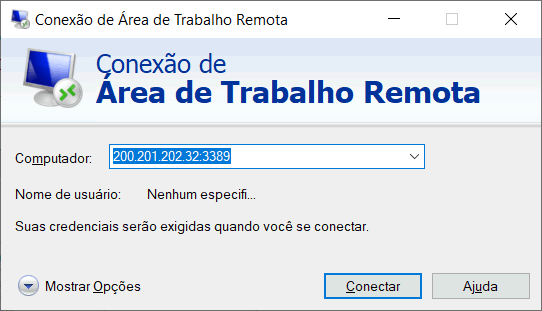
2. Entretanto, para não precisar usar o endereço IP da sua conexão de internet, que pode modificar com o tempo, você pode usar um serviço DDNS, que cria um tipo de endereço fixo de internet para você acessar o seu computador remotamente. Veja aqui como configurar um DDNS gratuitamente.
